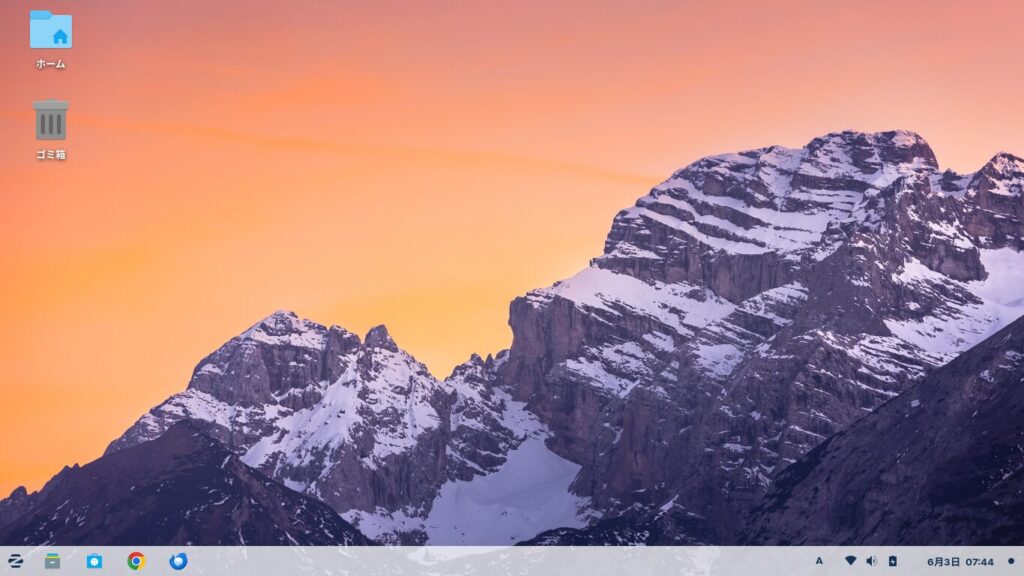
Zorin OSはWindowsライクな軽量Linuxディストリビューションです。
軽量で安定したOSです。日本での人気の高いディストリビューションです。
Zorin OS 16からは17などへのアップグレードができますが、今回は初めてZorin OSを使う方のためにクリーンインストールの方法について書きたいと思います。
Zorin OS 17.3 の動作条件は
・CPU: 1 GHz Dual Core – Intel/AMD 64-bit processor
・RAM: 1½ GB
・Storage: 15 GB (Core), 32 GB (Education), or 40 GB (Pro)
・Display: 1024 × 768 resolution
となっています。
これに満たないスペックのPCでは動作しない可能性があるので、ご使用になるPCのスペックを調べてから始めてください。
軽量とは言っても上記のような最小限リソースではそれほど軽快とは言えないので、スペックの低いPCで使うにはZorin OS 17.3 Liteを使うといいでしょう。
Zorin OS 17.3 Liteは下のページからダウンロードできます
Zorin OS 17.3とは?特徴と進化ポイント
Zorin OSの概要と人気の理由
Zorin OSは、UbuntuベースのLinuxディストリビューションで、WindowsやMacからの移行を意識した使いやすさが特徴です。特に初心者向けに設計されており、直感的なデスクトップ環境や豊富なアプリケーションのサポートが強みです。
多くのユーザーがZorin OSを選ぶ理由は以下の通りです:
- WindowsライクなUIで違和感なく操作可能
- 軽量かつ安定性が高いため古いPCでも動作する
- セキュリティ面が強固で安心して利用できる
17.3バージョンの新機能と改善点
最新版のZorin OS 17.3では、以下のようなアップデートが加わりました。
- より滑らかなデスクトップアニメーション
- 最新カーネルによるハードウェア対応強化
- ソフトウェアセンターの改善によるアプリ検索性向上
- 長期サポート(LTS)による安定運用
これにより、さらに多くのユーザーにとって快適で使いやすい環境が整っています。
Zorin OS 17.3 Coreのisoイメージをダウンロードする
ここにアクセスしてDownload Zorin OSボタンをクリックします。
クリックするとページが遷移し、いくつかのバージョンがダウンロードできます。
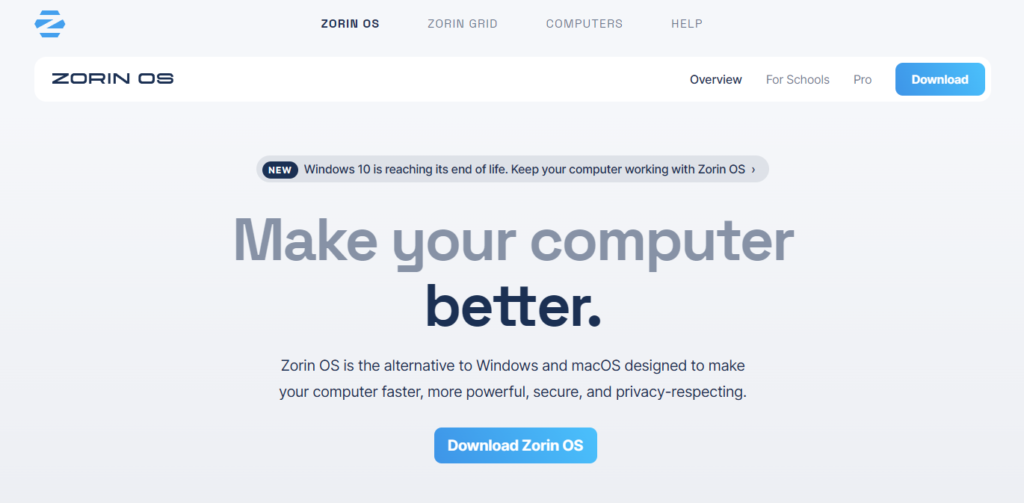
Proは有料版ですので、Coreのisoイメージをダウンロードします。
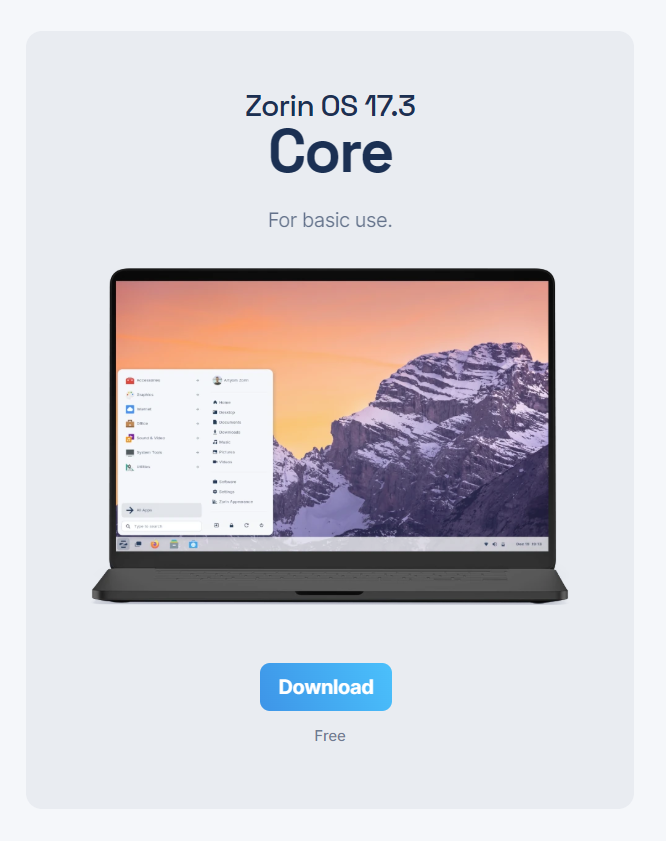
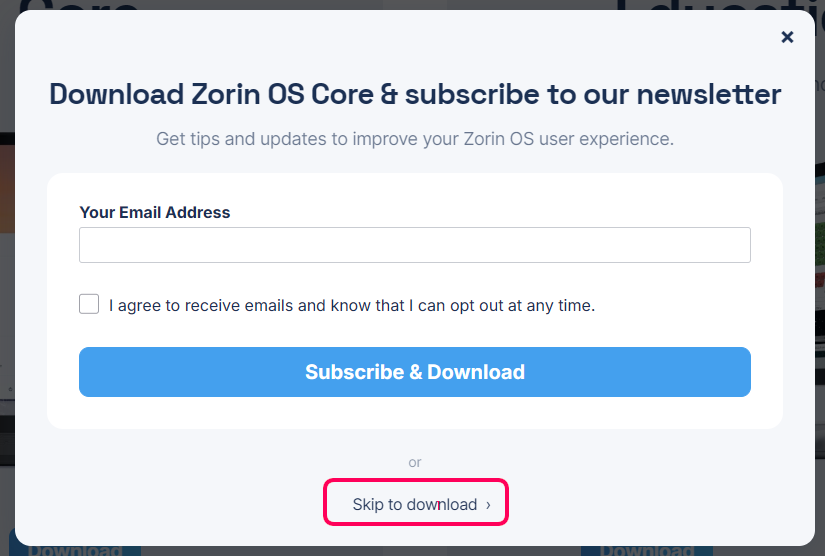
ダウンロード時、ダイアログが出てメールを登録できますが、登録したくない場合、一番下のSkip to downloadをクリックするとダウンロードが始まります。
Zorin OS 17.3 CoreのライブUSBメモリの作成
今回はライブUSBメモリの作成にZorin OSのサイトにもリンクが掲載されているbalenaEtcherを使用します。
こちらからbalenaEtcherをダウンロードし、インストールしてください。
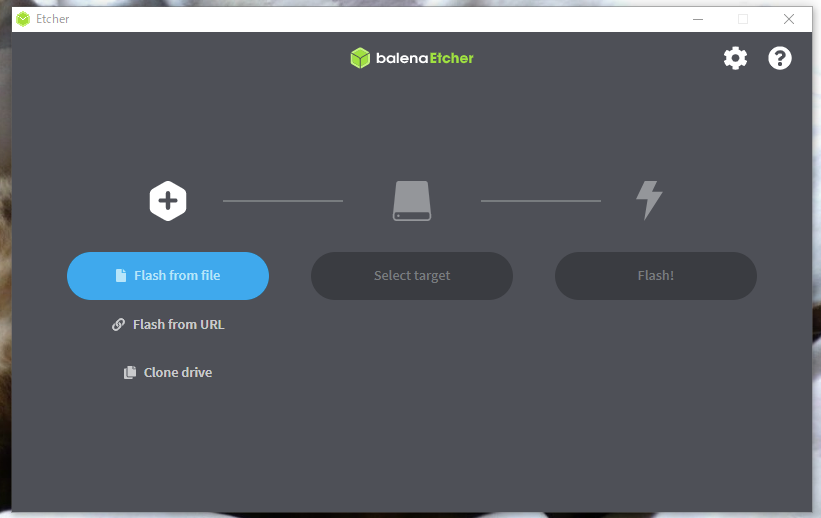
インストールしたら起動し、「Flash from file」ボタンをクリックし、先程ダウンロードしたisoイメージを選択します。
「Select Target」でライブUSBメモリを作成するUSBメモリを選択します。
使用するUSBメモリは最低4GB必要です。余裕を持って8GBを使うと良いと思います。
使用するUSBメモリを選択したら、「Flash」ボタンをクリックします。
isoイメージを書き込むまで少々時間がかかります。
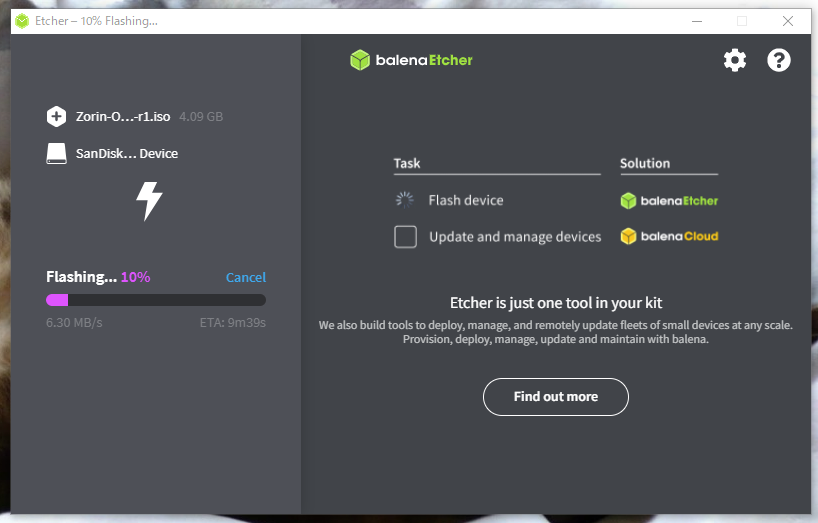
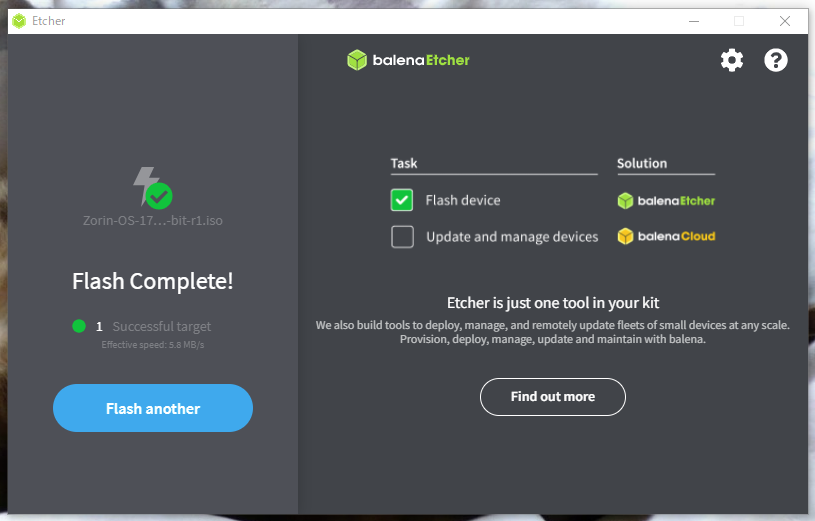
作成が完了したら、USBメモリを取り外します。
ライブUSBメモリを作成するとWindows10では「PC」にライブUSBメモリのドライブの表示はなくなってしまうので、右クリックで「取り出し」はできませんので、そのまま取り出して大丈夫です。
データのバックアップ
今回はクリーンインストールしてしまいますので、インストール先のデータをバックアップしておかないと、Zorin OSのインストールで全て消去されてしまいます。
クラウドにバックアップするか、外付けハードディスク、外付けSSDなどにデータをバックアップしてください。
Zorin OS 17.3 Coreのインストール
ライブUSBメモリを作成したら、インストールするパソコンの電源を入れる前にUSBメモリを挿しておきます。
電源を入れて、F2やDeleteキーを押して、BIOSやUEFIの画面でライブUSBメモリからブートするよう設定します。
「Try or Install Zorin OS」をtabキーで選択してEnterキーを押します。
ライブUSBメモリのチェックが始まりますが結構時間がかかるので、ctl+cをすぐに押すとスキップできます。
起動したら、左側の言語の選択で「日本語」選択し、Zorin OSを試さずにインストールする場合は右側の「Zorin OSをインストール」をクリックします。
私は「Zorin OSを試す」をクリックして、スタートメニューから「設定」でWiFiを接続し、インストール途中でサスペンドしないよう設定しました。
Wifiを設定しておくと、インストール時にある程度最新のファイルをインストールしてくれるので、インストール完了後のアップデートが少し少なくなります。
「Zorin OSを試す」を選択して、WiFiなどの設定をしたらZorin OSのインストールに入ります。
左上の「Zorin OS 17.3 のインストール」をダブルクリックします。
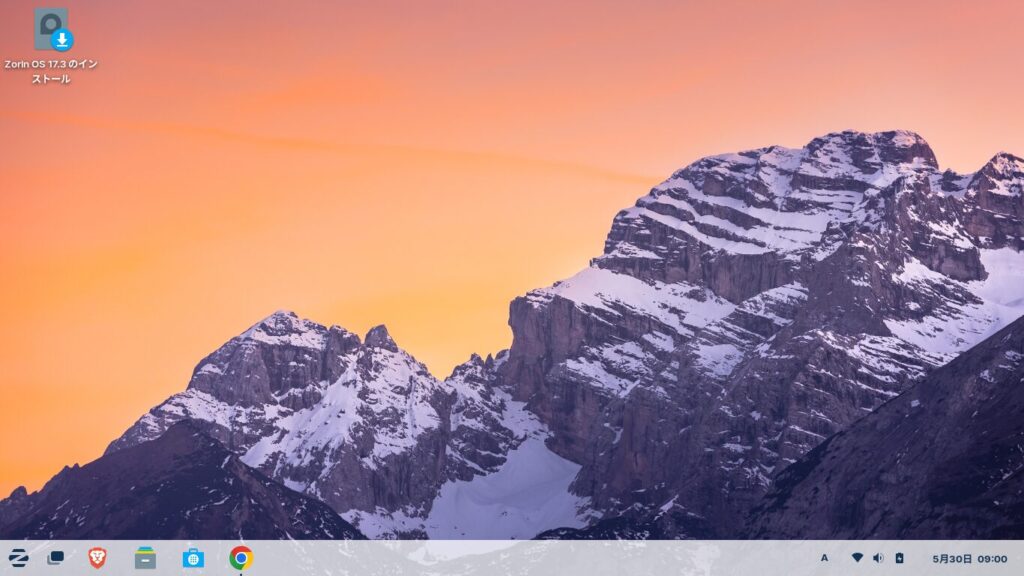
「ようこそ」の左側にある言語選択で日本語を選択します。
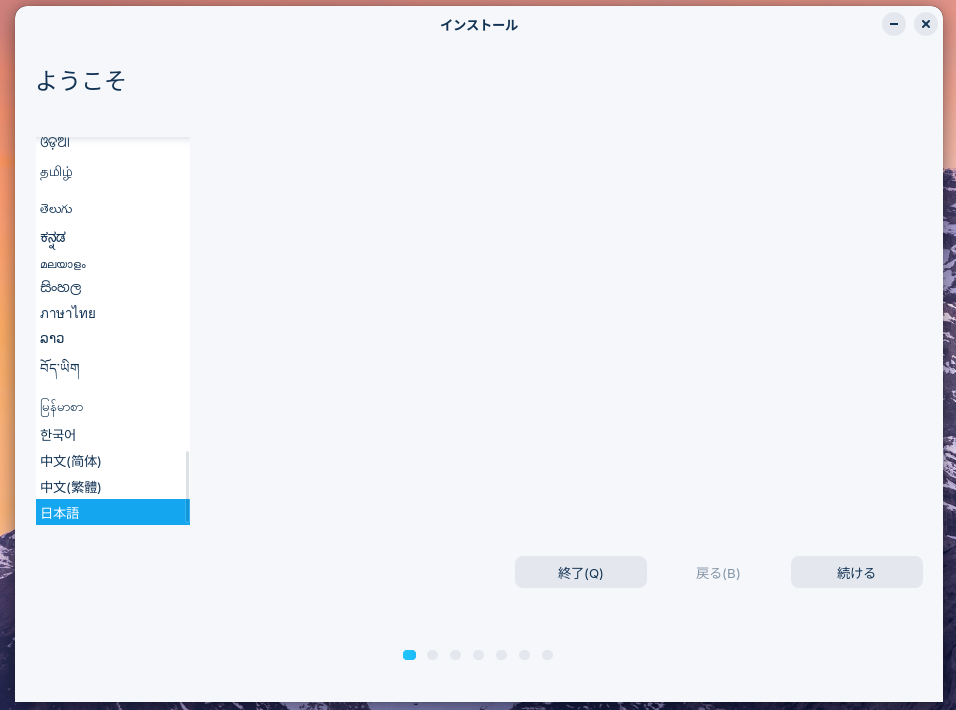
「続ける」をクリックします。
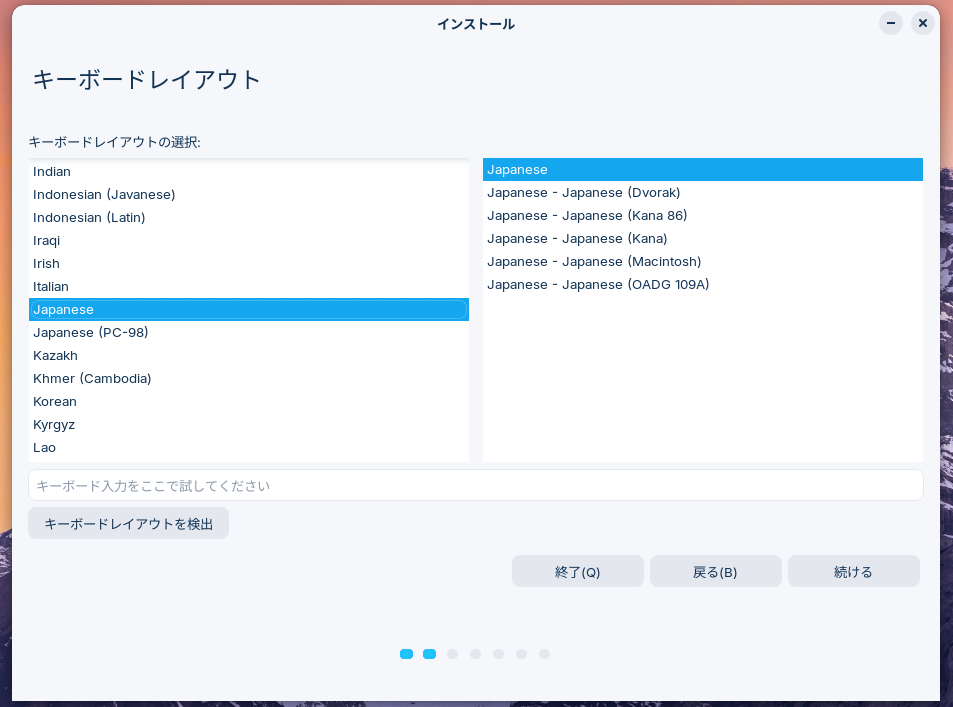
「キーボードレイアウト」では左側も右側も「Japanese」を選択します。
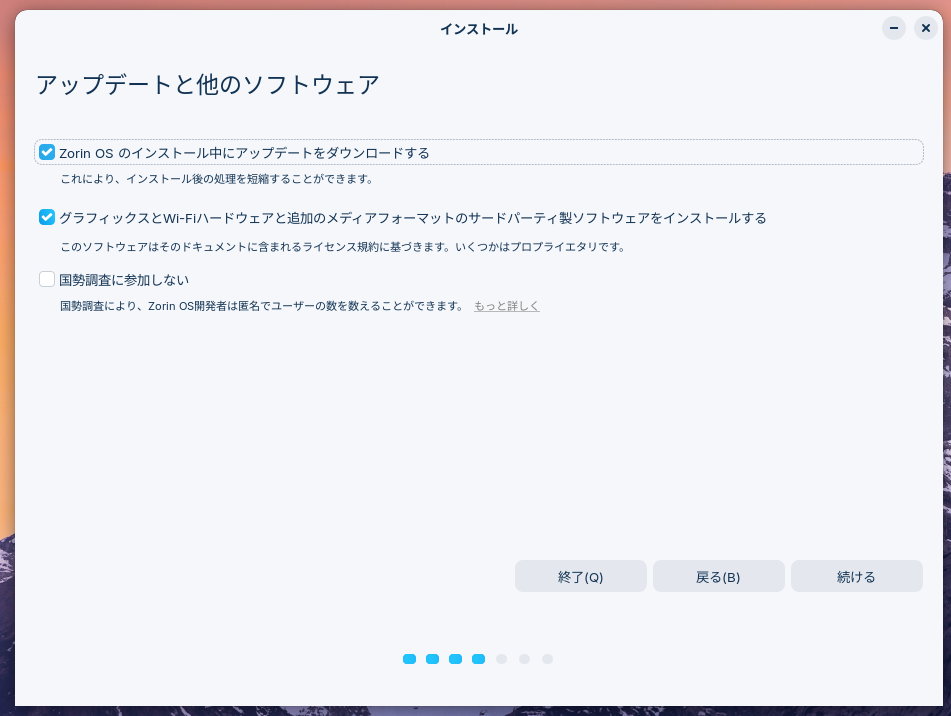
「国勢調査に参加しない」は任意なのでどちらでも構いません。
「ディスクを削除してインストール」をクリックします。
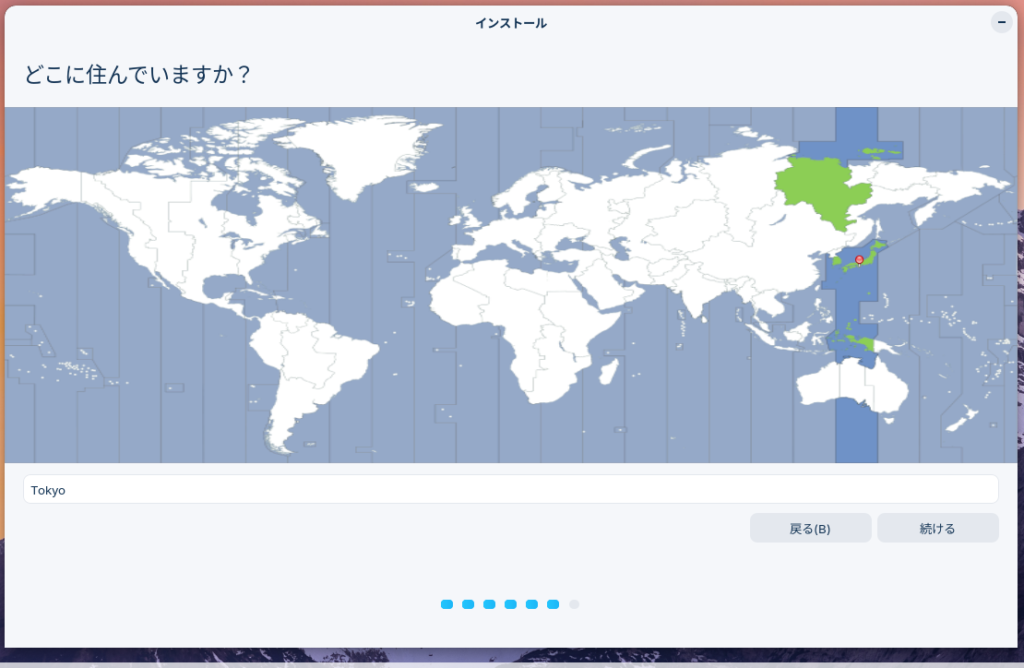
タイムゾーンを東京に設定します。
コンピュータの名前、ユーザー名、パスワードなどを決めて入力します。
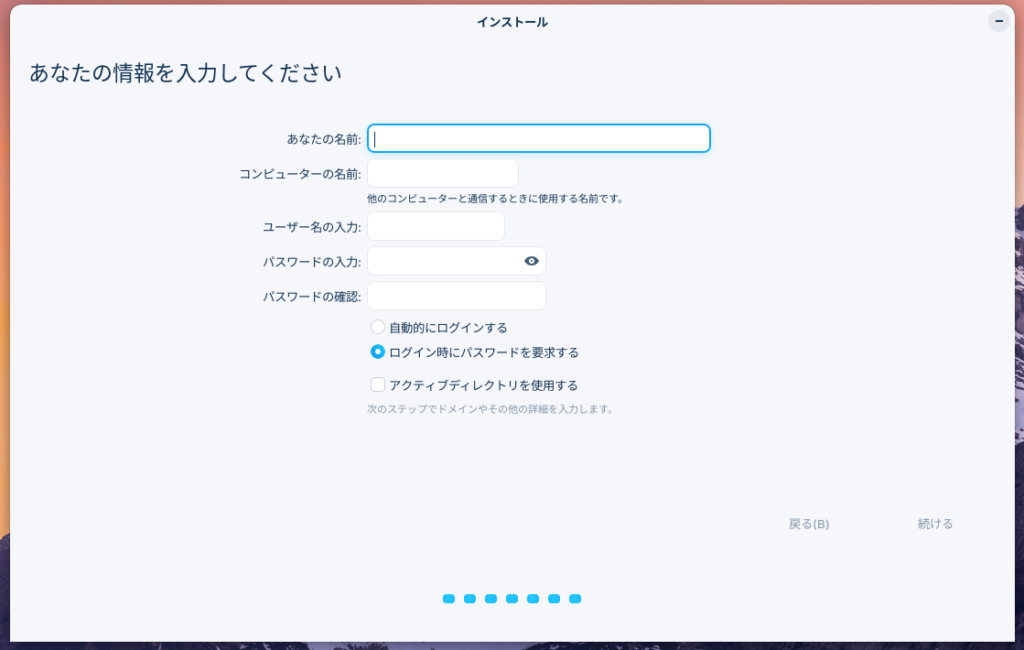
ユーザー名は端末で操作する時の名前になりますので短めにしたほうがいいと思います。
インストールが始まります。
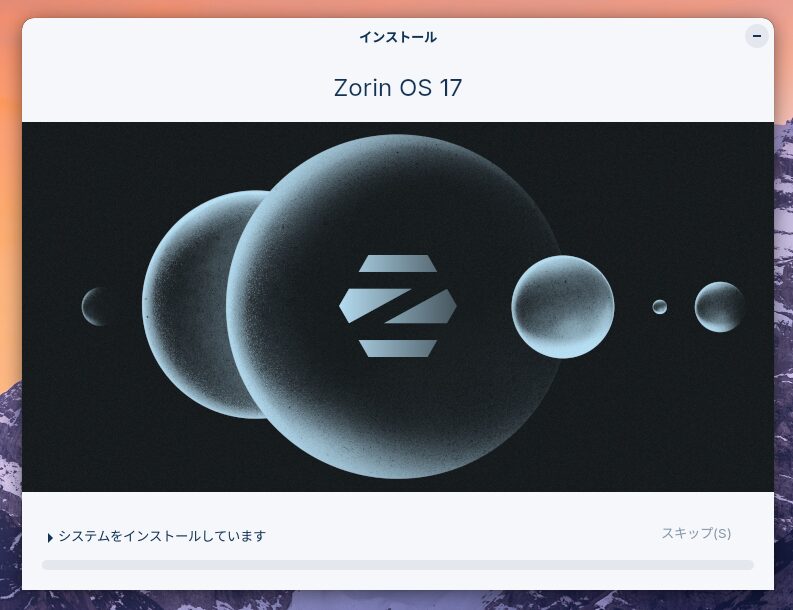
インストールが完了したら「今すぐ再起動」をクリックします。
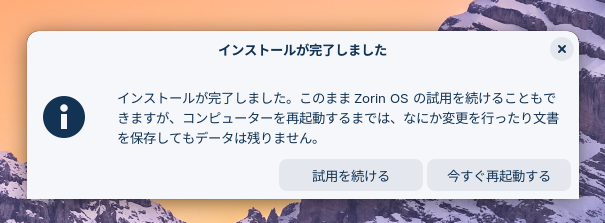
画面の指示に従ってライブUSBメモリを取り外し、Enterキーを押します。
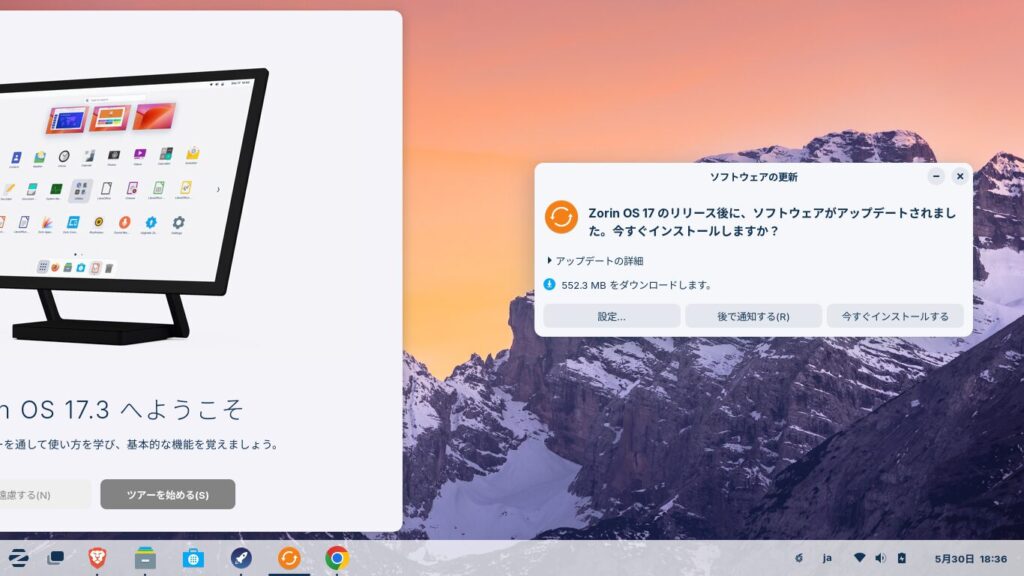
再起動したら、ツアーに参加するのもいいと思います。(しなくてもいいです)
アップデートのインストールは必ずしてください。
日本語入力
ツールバーの右下の「ja」の所を左クリックして、真ん中の「日本語(Mozc)」を選択すると、Windows同様全角/半角キーで日本語入力のON/OFFができるようになります。
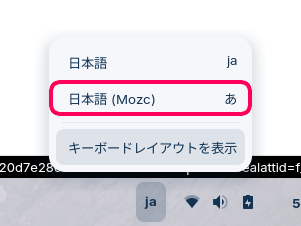
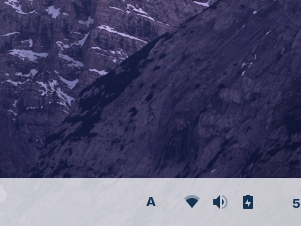
デスクトップにゴミ箱などのアイコンを表示したい場合
スタートボタンをクリックし、「Zorin Appearance」をクリックし、左側のメニューで「デスクトップ」を選択し、ホーム、ゴミ箱などのチェックを入れるとデスクトップに表示されるようになります。
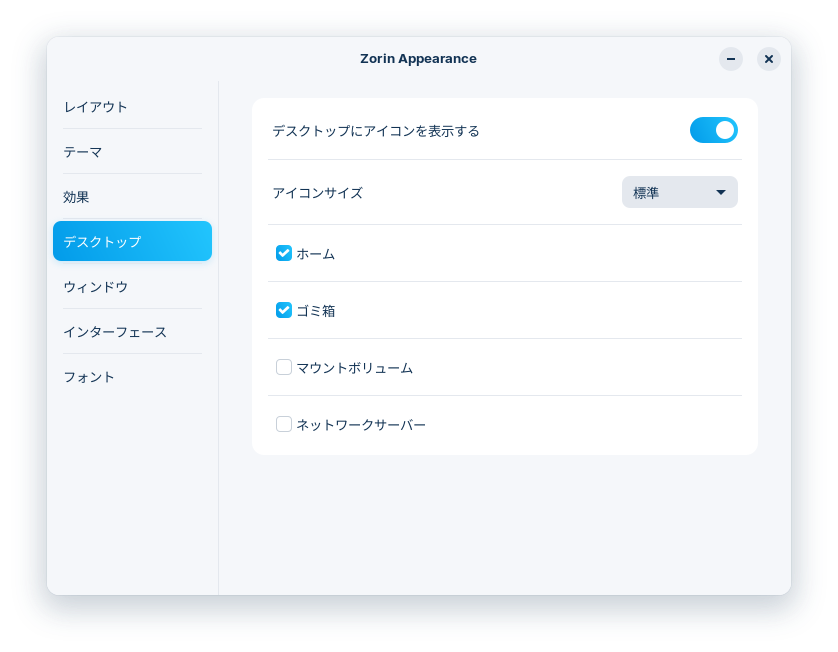
すぐに表示されない場合は「デスクトップにアイコンを表示する」をOFF、ONすると表示されます。
ファイアウォール
インストールしたばかりの時はファイアウォールが無効になっているので有効にします。
端末で以下のコマンドを実行します。
sudo gufw
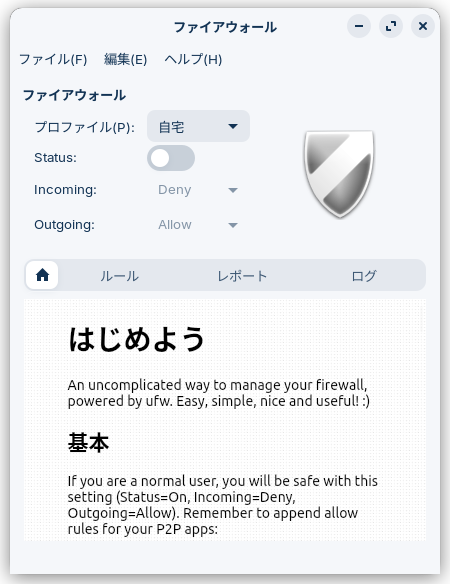
この画面が出るので、StatusをONにします。
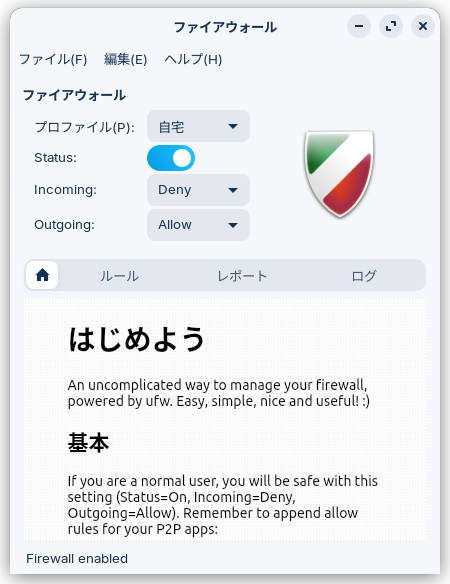
以上でZorin OS 17.3 Coreのインストールは終了です。
お疲れ様でした。
Zorin OS 17.3 Coreをインストールしたあと、インストールしておくと良いおすすめソフトウェアは以下の記事を参照してみてください。
Zorin OS 17.3 CoreとほかのPCとでファイル共有する方法は下の記事を参照してみてください。
Zorin OS 17.3 Coreでプリンタを使う方法は下の記事を参照してみてください。
Zorin OS 17.3 CoreにApache、PHP、mariaDBをインストールし、ローカル環境でWordpressを使う方法は下の記事を参照してみてください。
まとめ
- Zorin OS 17.3 Coreのインストールは、まずZorin OSのウェブページでisoイメージをダウンロードし、balenaEtcherでUSBメモリに焼きます。
- インストールするPCの電源を入れる前に作成したUSBメモリを挿し、電源を入れ、F2やDeleteキーを押して、BIOSやUEFIの画面でライブUSBメモリからブートするよう設定します。
- 起動したら「Zorin OSを試す」を選択し、Wifiの設定などをして、画面左上の「Zorin OS 17.3 のインストール」をダブルクリックします。
- 設定(地域・名前・ユーザー名)などをしてインストール後再起動をします。
- 再起動後はアップデートのインストールは必ずしてください。
- その後、gufwでファイアウォールをONにします。
よろしければ応援お願いします












